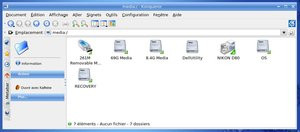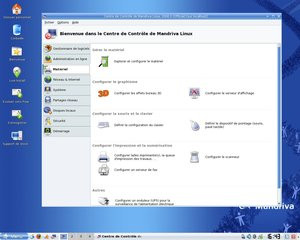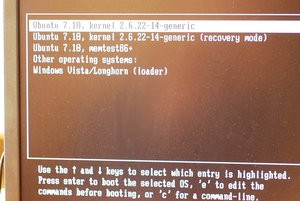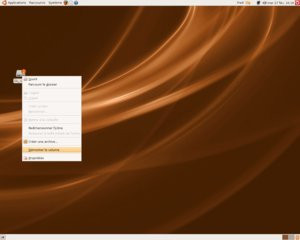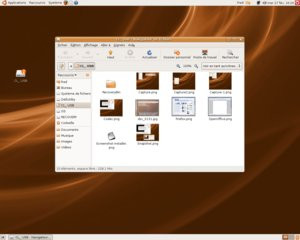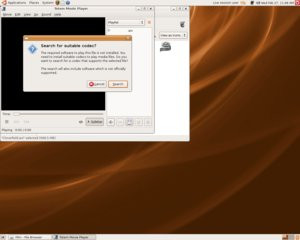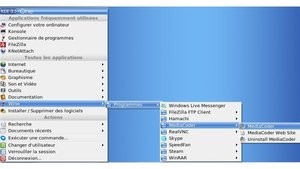
Même si le choix de ce constructeur n'est pas discutable à notre niveau, il pose une question simple : Linux est-il prêt à être placé entre toutes les mains ? Ne voyez pas dans cette question une énième façon de comparer Windows à Linux, là n'est pas le problème. Ce qui nous intéresse ici, c'est de savoir si Monsieur ou Madame Tout-le-monde sera capable d'avoir une utilisation « classique » de son ordinateur avec ce système d'exploitation.
Tout le problème est de définir cette « utilisation classique » et de choisir quelles distributions (nous reviendrons sur ce terme dans la page suivante) mettre à l'épreuve afin de tracer un portrait fidèle de ce dont est capable Linux face à des novices, et non face à des personnes initiées comme beaucoup d'entre vous le sont peut-être.
Après nos différents articles sur la cohabitation entre Windows et Linux ou le multi-boot, voici maintenant l'heure de confronter Linux aux non-linuxiens !
Petit rappel : Linux, c'est quoi ?
Avant de rentrer dans le vif du sujet, quelques notions de base à savoir sur Linux : les paquets, les différentes interfaces et le choix de la distribution sont les thèmes abordés ici. Nous définirons également en fin de page la configuration de test avec laquelle nous avons évalué les différentes distributions.Historique

Une nouvelle notion : les paquets

Où trouver ces paquets ? Deux types de sources existent : le média utilisé à l'installation (CD ou DVD, le dernier contenant naturellement plus de paquets que le premier) ou l'Internet, la plupart du temps via ce qu'on appelle des miroirs. La chose importante à retenir est la suivante : le nombre de paquets disponibles est très important et ces derniers ne vous coûteront naturellement pas un centime.
Les environnements graphiques
Si les habitués de Windows ne connaissent que l'interface de XP ou de Vista, les linuxiens possèdent deux choix principaux, KDE ou Gnome, cependant tous deux basés sur le même serveur graphique, à savoir X Window. Les philosophies de ces deux interfaces différent suffisamment pour que des applications soient développées spécifiquement pour l'une ou l'autre. Pour Gnome, vous trouverez souvent des paquets commençant pour un G, tandis que ceux tournés vers KDE commenceront par un K. Pas de clivage toutefois, puisque des applications « en G » pourront très bien tourner sur KDE et, réciproquement, des applications en K peuvent également fonctionner sur Gnome.KDE : pour ne pas dépayser les utilisateurs de Windows

Tout comme Windows a son Explorateur, KDE possède Konqueror qui fait lui aussi à la fois office de gestionnaire de fichiers et de navigateur Web. L'interface de Konqueror se décompose en trois parties, là encore rien de bien différent de Windows, on retrouve ainsi :
- une barre de navigation avec boutons et barre d'adresses
- un panneau latéral contenant plusieurs onglets
- la fenêtre principale d'affichage des fichiers


L'interface graphique KDE et son explorateur de fichiers / navigateur Konqueror
Le panneau latéral de Konqueror permet d'afficher au choix les signets et l'historique du navigateur web Konqueror, l'arborescence de votre dossier personnel ou l'arborescence de tout votre système, le voisinage réseau et les différents services liés aux périphériques. Enfin, la dernière icône offre un grand nombre de fonctions : ajout de polices, impression d'un document en PDF, accès aux applications du menu démarrer... Vous pouvez par exemple encoder un CD Audio dans le format de votre choix depuis ce menu en sélectionnant le menu « CD Audio » et en glissant/déplaçant les pistes du CD vers votre disque dur.
Gnome, l'interface par défaut de beaucoup de distributions

Le bureau de Gnome ne comporte pas de différences fondamentales avec KDE et donc avec Windows. On y retrouve la barre des tâches et le menu démarrer, à ceci près qu'ils sont ici séparés : la barre des tâches se situe en bas de l'écran et la barre du menu démarrer et des diverses notifications se situe en haut, à l'image de Mac OS. Le bureau est vierge de toute icône et Ubuntu va même jusqu'à placer la corbeille dans la barre des tâches, là encore un peu à la manière du dock de Mac OS X. En fait de menu démarrer, ce sont trois menus qui sont proposés :
- applications : les liens vers les applications rangées par catégories ;
- raccourcis : des raccourcis vers les principaux emplacements (bureau, dossier personnel, racine du disque dur, réseau...) ;
- système : les options d'administration et la clôture de la session.
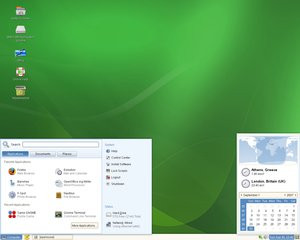
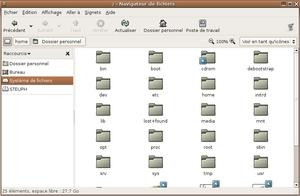
L'interface graphique Gnome et son explorateur de fichiers / navigateur Nautilus
À droite, le contenu d'un dossier peut être affiché sous forme d'icônes ou de liste. Cette dernière représentation est très efficace puisqu'il s'agit d'une arborescence détaillée (contenant dossiers et fichiers), semblable à ce qu'on trouve dans le Finder de Mac OS. Vous pouvez donc accéder rapidement à tout le contenu d'un dossier et de ses sous-dossiers en quelques clics, en développant ou rétractant un sous-répertoire. La barre de navigation affiche également les différents sous-dossiers, vous permettant de revenir facilement à un niveau supérieur, même en vue « icônes ».
Les distributions

Dans la tradition de gratuité du logiciel libre, la plupart des distributions Linux sont disponibles au téléchargement sous forme d'images disque ISO à graver (vous pourrez faire cela grâce à Free Create-Burn ISO ou à l'aide de votre logiciel préféré). Néanmoins, certains éditeurs de distributions, conscients de la nécessité de proposer Linux à un plus large public, proposent des packs payants, disponibles dans les grandes surfaces spécialisées. C'est le cas de Mandriva et de son Powerpack qui intègre également des pilotes et des logiciels propriétaires que les distributions 100 % libres et diffusées gratuitement ne peuvent pas inclure. Nous nous limiterons cependant à ces dernières dans cet article.
Enfin, nous avons utilisé les Live CD, plus rapides à télécharger et permettant de tester facilement une distribution. Vous pouvez trouver les images utilisées dans notre logithèque :
- Télécharger Fedora 8
- Télécharger Mandriva One 2008
- Télécharger Ubuntu 7.10
Configuration de test
Dernière précision à apporter avant de commencer notre tour d'horizon : avec quelle configuration avons-nous testé ces distributions ? La présentation de notre machine de test présente ici un intérêt certain, puisque l'un des problèmes les plus souvent cités lorsque l'on évoque Linux est sa compatibilité matérielle. Voici donc la liste de ce que nous avons testé dans cet article :- l'ordinateur Dell Vostro 200 contenant un processeur Core 2 Duo E4500 et une carte graphique HD 2400 Pro d'AMD ;
- deux disques durs en Serial-ATA, l'un contenant un système Vista préinstallé, l'autre étant destiné à accueillir Linux ;
- deux clés Wi-Fi, l'une de marque Hercules (modèle HWGUSB2-54), l'autre de marque Trendnet (modèle TEW-424UB) ;
- un lecteur de cartes-mémoire de marque Belkin (Hi-Speed SUB 2.0 All-in-1 Media Reader & Writer) ;
- deux clés Bluetooth, l'une de marque Microsoft, l'autre de marque Belkin ;
- une clé USB de 256 Mo sans marque ;
- un iPhone ;
- une webcam Hercules de type UVC (pour USB Video Class) ;
- le graveur de DVD double-couche inclus dans le Vostro 200 ;
- un clavier et une souris branchés en USB.
Les critères de jugement
Comment rendre compte d'une chose aussi subjective que la capacité d'un système d'exploitation à être piloté par un novice ? En se plaçant justement dans cette position qui consiste à utiliser les applications les plus courantes pour tout un chacun. Quelles sont-elles ? Celles ayant trait à la bureautique, à la vidéo, à la musique, aux photos, au jeu bien sûr, mais aussi à l'Internet et à la communication.Pour être objectif sur la question de la facilité d'utilisation d'une distribution Linux, il faut également tenir compte de la simplicité de l'installation, des logiciels présents dès cette étape achevée, de la simplicité à en installer d'autres, de la compatibilité matérielle, entre autres choses. C'est donc tout cela que nous nous proposons de tester pour les 3 distributions choisies.
La distribution Mandriva One 2008
Nous commençons avec Mandriva One 2008 notre tour d'horizon des distributions Linux les plus à même, selon nous, d'être utilisées par le grand public. Cette distribution, issue de feu Mandrake, est historiquement l'une des plus simples à l'usage. Voyons ce qu'il en est, sachant que nous avons utilisé la version de Mandriva One 2008 contenant KDE.L'installation
Ce premier exercice d'installation va nous permettre de rappeler quelques bases sur ce processus. La première chose à faire pour installer une distribution Linux est... de ne pas l'installer. En effet, les liens que nous vous avons fournis à la page précédente vous permettent de télécharger un « Live CD », c'est à dire un CD qui pourra vous permettre d'utiliser Linux (quasiment) comme s'il était installé sur votre disque dur sans que cela soit le cas. Avantage : pouvoir se familiariser avec un système sans effectuer de changement dans sa configuration qui comporte souvent une installation Windows que l'utilisateur ne souhaite pas perdre. Avec les Live CD, aucun risque.Si vous êtes satisfaits de vos essais et êtes prêts à la grande aventure de l'installation, une icône d'installation est prévue à cet effet sur le bureau. Voyons les différentes étapes. Vous devez dans les premiers instants répondre à des questions simples concernant votre pays, votre langue, votre type de clavier (fr pour français, ce qui vous évitera le clavier Qwerty) et le fuseau horaire. Puis vient le délicat moment du partitionnement. Trois choix s'offrent à vous : effacer un disque existant, utiliser l'espace libre de votre disque dur ou partitionner manuellement. Cette dernière option est à réserver aux utilisateurs avertis. Cependant, si vous ne possédez qu'un seul disque dur sur lequel une partition Windows (que vous ne voulez pas perdre) existe déjà, il est naturel de vouloir conserver un œil sur les manipulations de Linux. Le mode automatique est pour cela à proscrire pour les plus soucieux d'entre vous.


L'installation de Linux requiert le partitionnement d'un disque, étape souvent appréhendée par les novices
Dans notre cas, deux disques durs étaient à notre disposition, l'un contenant Windows, l'autre dédié à Linux. Nous avons donc opté pour un partitionnement automatique sur le second disque, ce que nous vous conseillons fortement de faire afin de ne pas corrompre votre éventuelle installation Windows. Le partitionnement s'est parfaitement effectué, le disque étant découpé en trois portions : l'une est destinée à l'installation du système et des paquets (c'est la racine, « / »), la seconde est une partition d'échange (dite de « swap ») et la dernière est dédiée à l'utilisateur et ses documents (c'est le « /home »). Deux remarques concernant cette étape : les indications sont précises, en français, les avertissements bien placés et les disques Serial-ATA utilisés n'ont pas posé de problème à Mandriva. De plus, il est très facile, en cas d'erreur, de retourner à l'étape précédente en actionnant le bouton « Précédent ».
L'installation s'effectue ensuite très rapidement (moins de 10 minutes sur notre machine). Seul regret : lors de la mise en place de Linux, celui-ci crée ce qu'on appelle un gestionnaire de démarrage (ou bootloader). Celui-ci a pour fonction de vous proposer, à l'allumage de votre ordinateur, les différents systèmes présents. Ici sont proposées plusieurs options de démarrage pour Linux, qui ne sont pas très claires pour l'utilisateur peu expérimenté. Heureusement, le système démarre automatiquement sur la bonne partition. En revanche, aucune trace de Windows ! C'est à ce moment que le novice peut (à juste titre) paniquer, d'autant qu'aucune option n'était disponible au moment de l'installation. Que faire dans un tel cas ? Effectuer une recherche sur le forum de Clubic, bien entendu. Vous pourrez y trouver la solution, qui consiste à éditer un fichier (/boot/grub/menu.lst) qui contient les informations de Grub, le gestionnaire de démarrage. Mais pour arriver à cela, il vous faut déjà connaître les notions de root, le super-utilisateur administrateur du système, de console et de ligne de commande. Cela fait un peu beaucoup pour un utilisateur novice... Notez que vous pouvez également passer par un module de configuration dédié, qui vous évitera cette édition complexe.
Compatibilité matérielle

Passons maintenant en revue les échecs. Tout d'abord le module Wi-Fi de Trendnet, avec lequel nous avons eu moins de succès qu'avec la clé Hercules. Nous ne sommes pas parvenus à utiliser notre webcam, pourtant de type UVC (c'est à dire qu'elle ne nécessite pas de pilotes pour s'installer). Si elle semblait reconnue par le système, nous ne sommes pas arrivés à en profiter de manière simple. Sans grande surprise, nous n'avons pas pu profiter de l'iPhone sur Mandriva. Venons-en enfin à la carte graphique. Notre AMD HD 2400 n'a, au départ, pas posé problème, la résolution par défaut étant correcte. Puis au moment de tester les fameux effets 3D dont est capable Compiz, Mandriva nous a avertis que notre système ne supportait pas ces effets. Que cela ne tienne, nous avons tenté, grâce au module de configuration (particulièrement clair) de Mandriva, d'installer des pilotes plus en adéquation avec notre carte. Parmi les propositions faites à ce moment, nous avons donc choisi celle qui s'accordait le mieux avec notre carte récente, à savoir le modèle HD 2300. Après une vilaine erreur d'affichage qui nous a coûté une déconnexion / reconnexion, la mise à jour du pilote semblait avoir fonctionné, les options d'affichage 3D étant alors disponibles. Cependant, nous ne sommes pas parvenus à obtenir de façon simple (si tant est que les manipulations effectuées jusqu'ici soient considérées comme simples !) les effets tant attendus. Aucun problème au niveau du son pour finir.
La suite logicielle
Autre critère de jugement en ce qui concerne la propension d'une distribution à fonctionner pour des utilisateurs novices, la suite de paquets proposés à l'installation. Cet élément est d'autant plus à considérer que l'installation de paquets sous Linux n'est pas forcément des plus simples. Nous verrons ce qu'il en est à ce sujet.Quels sont les outils dont vous disposez à l'installation de Mandriva One 2008 ? Vous trouverez :
- Dans le rayon bureautique, la suite OpenOffice.org, pour ce qui est du traitement de texte ou du tableur. Vous trouverez également KGhostView et KPDF pour lire les fichiers PS, EPS ou PDF.
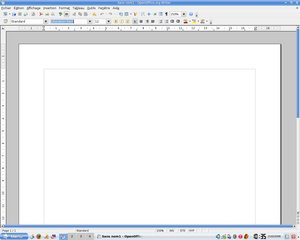
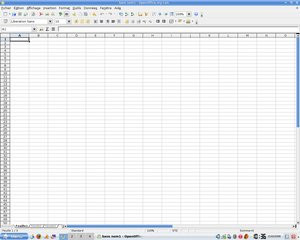
La suite OpenOffice.org est présente dans la distribution Mandriva One 2008
- Pour les outils divers, Kover pourra vous aider à fabriquer vos pochettes de CD, KNotes vous permettra de prendre des notes, Archiveur s'occupera de compresser ou de décompresser vos archives (même si le format .rar n'est pas reconnu), et vous disposerez même d'un dictionnaire franco-anglais.
- Quelques logiciels de type multimédia sont également présents : Amarok s'occupera de vos fichiers musicaux, qu'ils soient WMA ou MP3, Kaffeine lira certains de vos fichiers vidéos, KAudio Creator pourra extraire les pistes audio de vos CD, DigiKam saura importer les photos de vos appareils. Enfin, on ne présente plus The Gimp, également inclus dans cette distribution, ou K3B, le logiciel de gravure de KDE.
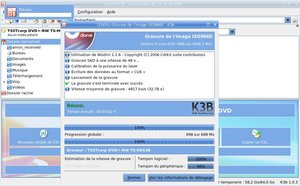

Si le logiciel de gravure K3B possède tous les atouts pour plaire au grand plublic, Kaffeine reste probablement à améliorer
- Pour Internet enfin, on peut citer les applications Akregator, qui récupère les flux RSS de vos sites préférés, un logiciel pour gérer les transferts via le Bluetooth, KGet, un gestionnaire de téléchargement, TightVNC, pour la prise de contrôle à distance et enfin aMSN, un clône de MSN.
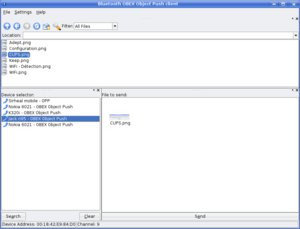
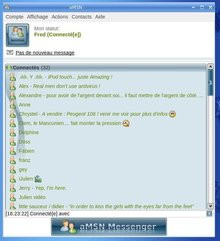
Le gestionnaire Bluetooth ou aMSN sont deux applications tout à fait abouties qui ne surprendront pas les novices
Enfin notons la présence de Firefox, qui vient suppléer Konqueror dans la navigation Web.
Dans la pratique
Quel sentiment nous laisse l'utilisation de Mandriva One 2008 ? Premièrement, le gros défaut du gestionnaire de démarrage. Le fait de ne plus pouvoir utiliser Windows lorsqu'on veut le conserver est un défaut important. En réalité, le gestionnaire de démarrage de cette distribution a considéré que la première partition du disque contenant Windows était celle du système d'exploitation. Or la partition en question se trouve être une partition de restauration, comme c'est le cas pour la plupart des ordinateurs vendus préinstallés dans le commerce.Le souci évoqué autour de la carte graphique n'empêche pas un fonctionnement classique de Linux, mis à part pour ceux qui cherchent à jouer. Si cependant vous cherchez (comme nous l'avons fait) à améliorer les choses afin, par exemple, de faire tourner Compiz correctement, sachez que vous pouvez parfois créer d'autres problèmes plutôt que d'en résoudre. En modifiant le fichier de configuration du serveur X, nous avons ainsi perdu l'usage du clavier, ou vu passé ce dernier en Qwerty. Notons toutefois qu'une carte moins récente ou à base de chipset NVIDIA aurait probablement connu un meilleur sort.
Au niveau de l'utilisation d'Internet, nous avons noté la configuration automatique de notre connexion Ethernet. Cela est d'autant plus facile que l'ordinateur est placé derrière un routeur en DHCP. Cela l'est peut-être moins pour une connexion derrière un modem classique nécessitant des identifiants, mais nous n'avons pas testé cela. Pour ce qui est de la connexion Wi-Fi, nous avons constaté les énormes progrès réalisés dans le domaine. Notre clé Hercules prête à être utilisée dès son insertion dans le port USB en est témoin. Par ailleurs, la configuration accessible depuis un simple clic-droit sur l'icône réseau placée sur la barre des tâches nous a paru une excellente idée.
Enfin en ce qui concerne les applications de tous les jours, voilà ce que nous avons relevé. La présence à l'installation de Firefox est une excellente idée, Konqueror n'étant probablement pas le navigateur le plus « grand public » du marché. Qui plus est, les animations flash ont fonctionné sans intervention de notre part, ce qui est un plus face aux autres distributions, nous le verrons. Des sites comme Clubic ou Deezer sont donc consultables en l'état, dès la fin de l'installation. L'impression et la mise en place d'une imprimante, pourtant réseau, nous sont également apparues comme très simples, la simple lecture des directives à suivre étant suffisante.
En revanche, la lecture d'un simple DVD a posé problème. Ce n'est pas étonnant en soi lorsque l'on sait que cette opération requiert l'installation d'une librairie disponible au public mais que les différentes distributions ne peuvent, pour des raisons légales, installer d'office. La version Powerpack de Mandriva, disponible dans le commerce, inclut d'ailleurs le lecteur DVD propriétaire LinDVD d'InterVideo. Nous avons cependant apprécié les informations apportées par Kaffeine à ce propos, ce logiciel donnant même une adresse où télécharger les paquets en question. Pour ce qui est de vos mails, rien ne change par rapport à ce qui existe sous Windows, la configuration des comptes étant tout à fait similaire.
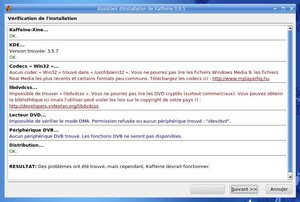
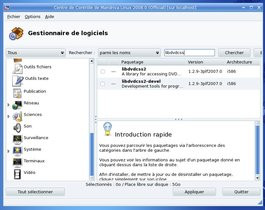
Conseils, gestion de dépendances et installation des paquets simplifiés : de gros progrès de ce côté !
Concernant l'installation de paquets enfin, nous avons constaté les progrès apportés dans ce domaine aussi, les dépendances entre paquets étant maintenant parfaitement gérées. Les rubriques dans lesquelles sont classés les différents logiciels sont une bonne aide pour trouver ce dont on a besoin. Le problème sous Linux est effectivement de trouver les bons logiciels, car cela implique souvent beaucoup de lecture, et parfois en anglais. Les mises à jour, dont la nécessité est indiquée dans la barre des tâches par une icône dédiée, s'effectuent sans le moindre souci, si tant est que vous soyez connecté à Internet.

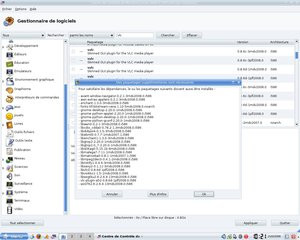
Les mises à jour s'effectuent sans quasiment aucune intervention de votre part de se déroulent sans soucis
La distribution Fedora 8
Si nous allons détailler Fedora 8 tout comme nous l'avons fait pour Mandriva, il est évident que certaines des explications concernant l'installation, par exemple, ne seront pas abordées de nouveau ici. Notez qu'une fois de plus, c'est KDE qui servira de support à notre test.L'installation
Fedora 8 est le TGV de la distribution Linux ! Aucune question lors de l'utilisation du Live CD, 195 secondes d'installation avec seulement quelques questions à propos de la langue du clavier, du réseau, du fuseau horaire et du mot de passe administrateur. Même la question du partitionnement est vite écartée, le partitionnement automatique n'étant pas à l'ordre du jour. Là encore, le gestionnaire de démarrage nous a supprimé l'accès à Windows, pour les raisons que nous évoquions à la page précédente. Enfin, l'installation de Fedora se termine par l'activation d'un firewall sur les différents services, ce qui ne nous a pas semblé simplifier la tâche d'utilisateurs novices. Un exemple : parmi les services proposés, à savoir ssh, ftp, http, https, seul le serveur ssh est autorisé par le firewall. Cependant, l'utilisateur béotien aurait peut-être tendance à cocher le service http, sans savoir que ce n'est pas l'accès à l'extérieur qu'il configure, mais bien l'accès à son ordinateur.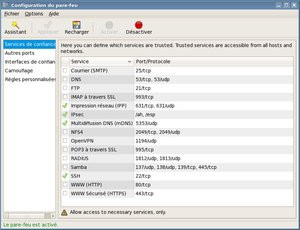
Dernier défaut de la distribution : lors de notre première connexion, nous avons passé un certain temps avant de pouvoir accéder à KDE. La raison à cela : alors que nous avions bien sélectionné le type de clavier français, ce dernier était en Qwerty au moment de la saisie du mot de passe, ce qui ne facilitait pas les choses...
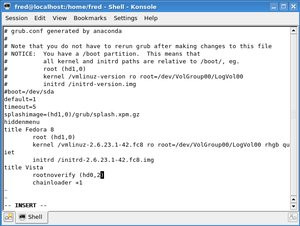
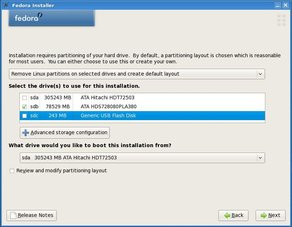
Tout comme sous Mandriva, l'édition de /boot/grub/menu.lst est une solution pour retrouver Windows...
Compatibilité matérielle
Parmi les différents périphériques et composants utilisés, lesquels fonctionnent sous Fedora 8 ? À peu près tous ceux que Mandriva avait reconnus, à savoir la carte son, le processeur, la souris et le clavier, la clé USB, les deux modules Bluetooth, la clé Wi-Fi d'Hercules, les deux disques durs Serial-ATA, le graveur de DVD et le lecteur de cartes mémoire.
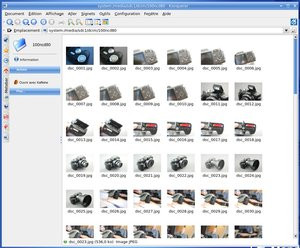
Une clé USB ou une carte mémoire et vos photos s'affichent très rapidement sur votre écran
L'iPhone, bien évidemment, la clé Wi-Fi Trendnet, la webcam et la carte graphique n'ont pas connu cette réussite. La gestion de cette dernière est par ailleurs pire que sous Mandriva, les pilotes n'étant clairement pas adaptés à notre carte. Autre déception, l'imprimante réseau que nous ne sommes pas parvenus à installer, ce qui ne signifie cependant pas que cette opération est impossible, seulement peut-être un peu compliquée pour un utilisateur non averti.

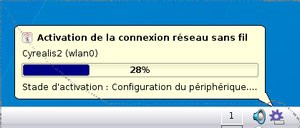
Autre grosse évolution des distributions Linux : les réseaux Wi-Fi sont rapidement détectés et les connexions établies facilement
La suite logicielle
Quels sont les paquets inclus à l'installation de Fedora 8 version KDE ? Sensiblement les mêmes que sous Mandriva 2008, l'interface graphique similaire (KDE) y étant pour beaucoup. Notons toutefois l'absence de Firefox, celle du lecteur flash (qui s'installe toutefois facilement via le lien que Konqueror affiche lors de l'ouverture d'une page contenant du flash), et le remplacement de OpenOffice.org par KOffice, une suite bureautique dont l'ergonomie est, selon nous, un ton en dessous celle de son concurrent libre. En revanche, on note la présence d'un logiciel dont l'utilité est laissée à l'appréciation de chacun, KTorrent. Comme son nom l'indique, ce paquet vous servira à gérer les flux torrent.

Amarok et aKregator, pour lire vos fichiers audio et consulter les flux de vos sites préférés
Le menu « Multimédia » de Fedora est en tout point semblable à celui de Mandriva, alors qu'une rubrique « Jeux » fait son apparition. Enfin, notez la présence d'un programme de sauvegarde de données qui semble offrir quelques fonctionnalités intéressantes.

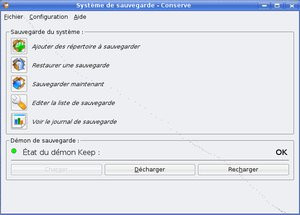
Le gestionnaire de thèmes KDE et le système de sauvegarde Conserve, un atout de poids pour Fedora
Dans la pratique
Qu'avons-nous retenu de notre brève incursion dans le monde de Fedora ? Si l'on compare cette distribution à Mandriva One 2008, nous notons que les deux distributions possèdent certaines lacunes communes (au niveau du gestionnaire de démarrage, par exemple), quelques bons points communs (la gestion du réseau Wi-Fi en est un), mais que globalement, Fedora 8 nous semble moins dirigée vers l'utilisateur novice que ne l'est Mandriva. Les redondances dans les menus, l'absence du Centre d'Administration présent sous Mandriva ou la nécessité de redémarrer l'ordinateur une fois les mises à jour installées (ce qui est rare pour un système Linux) nous donnent cette impression.Konqueror étant le seul navigateur installé, les sites tels que Clubic ou autres qui utilisent le flash ne peuvent être visités dans les meilleures conditions. Autre problème, plus gênant encore : l'absence de la langue française dans cette distribution, même s'il est possible de trouver sur le Net des versions de Fedora entièrement en français. De plus, notons que nous avons ici utilisé le Live CD, ce qui peut expliquer ce manque.
Gnome plutôt que KDE : Ubuntu 7.10
Avec Mandriva One 2008 et Fedora 8, nous vous avons présenté deux distributions accompagnées de l'interface graphique KDE. Nous ne pouvions cependant pas ignorer Gnome, l'autre grand choix qui se propose aux linuxiens. Et pour illustrer Gnome, rien de mieux qu'Ubuntu, l'une des distributions les plus plébiscitées de ces dernières années.L'installation
Tout comme nous l'avions remarqué avec Mandriva et Fedora, l'installation d'Ubuntu ne nécessite que quelques minutes, et pour cause : la langue, le fuseau horaire, le type de clavier et le partitionnement automatique, voilà les seules étapes qu'il vous faudra franchir avant de pouvoir profiter de ce système. Notons toutefois que notre premier essai ne s'est pas conclu victorieusement, l'installation s'arrêtant de façon inattendue à 82 %. Un second essai nous permettra d'achever cette fois l'opération.Tout comme nous l'avions fait remarquer pour les deux distributions précédentes, on ne trouve pas non plus d'options à l'installation d'Ubuntu concernant le gestionnaire de démarrage. Nous pouvions donc encore une fois nous attendre à ne plus avoir accès à notre partition de Windows. Ce n'est pourtant pas ce qui s'est produit, puisque nous avons pu, au redémarrage de l'ordinateur, accéder à Windows. C'est donc un très bon point pour Ubuntu, même si l'interface de Grub dans cette distribution est moins agréable qu'avec Fedora ou surtout Mandriva.
Compatibilité matérielle
Le passage à une autre interface graphique n'y change rien, les résultats obtenus avec Ubuntu sont tout à fait similaires à ceux obtenus avec Mandriva : tout fonctionne parfaitement (y compris l'imprimante réseau, rapidement détectée), mis à part la clé Wi-Fi Trendnet, l'iPhone et la webcam. La carte graphique, quant à elle, nous a posé les mêmes problèmes que ceux constatés avec Mandriva, les effets 3D n'ayant pu être exploités.La suite logicielle
Si nous avions été déçus par l'offre logicielle de Fedora, celle d'Ubuntu nous rassure davantage. The Gimp, qu'on ne présente plus, Xsane, logiciel d'acquisition d'images, Firefox, Pidgin (un client de messagerie instantanée très sympathique), un client Terminal Server et un logiciel SIP : Ubuntu possède une certaine avance de ce point de vue sur les autres distributions, Mandriva offrant tout de même une offre logicielle à l'installation tout à fait convenable. Notez également la présence dans la barre des tâches d'une application de recherche que l'on ne trouve pas sur KDE.Dans la pratique
Quelles impressions nous a laissées Ubuntu ? L'apport de Gnome, tout d'abord, clarifie de façon significative l'interface. Les menus sont mieux pensés, moins fouillis. Contrairement à ceux de Fedora ou Mandriva, nous n'y avons pas trouvé d'applications en double. De plus, le menu « Raccourcis » nous semble particulièrement pratique pour avoir un accès rapide aux différents emplacements de l'ordinateur, disques durs et autre voisinage réseau. Le menu « Système », enfin, permet de trouver rapidement les préférences et outils d'administration dont on peut avoir souvent besoin.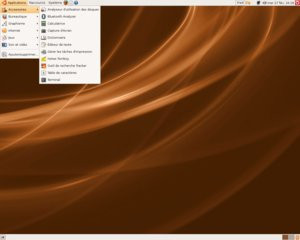
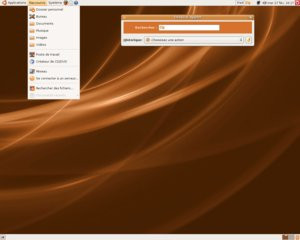
Les menus de Gnome sont séparés en trois catégories distinctes
Tout comme sous Mandriva et Fedora, les mises à jour se font très facilement avec Ubuntu, puisque vous n'avez quasiment pas à intervenir dans le processus. Le système nous a, comme sous Fedora, demandé de redémarrer l'ordinateur, ce qui comme les linuxiens le savent, peut paraître surprenant. En réalité, les redémarrages ne sont nécessaires que pour les mises à jour du noyau, ce qui arrive assez rarement.
Dernière remarque à propos d'Ubuntu : nous avons tenté de lire une vidéo DivX, ce qui avait été impossible sous Mandriva et Fedora. Cette fois encore, ce fut impossible avec les paquets installés initialement, mais la tentative de lecture a permis de faire apparaître un lien proposant l'installation des codecs adéquats, installation qui s'est déroulée avec succès.
Wine : un peu de Windows dans Linux
Nous l'avons vu tout au long de ces tests, il n'est pas question pour un néophyte de pouvoir utiliser Linux comme il utiliserait Windows. Il existe cependant un paquet possédant un certain intérêt pour ceux qui hésiteraient à franchir le pas du libre : Wine.Ce logiciel, dont le nom est un acronyme récursif signifiant « Wine Is Not a Emulator », permet de faire fonctionner sous Linux des applications tournant habituellement sous Windows. Un logiciel pourvu de l'extension .exe téléchargé sur Clubic pourra par exemple être ouvert avec Wine.
Les logiciels officiellement compatibles
Wine n'est cependant pas compatible avec l'ensemble des programmes fonctionnant sous Windows et ses concepteurs mettent régulièrement à jour une liste des logiciels acceptant l'utilisation de Wine, liste de près de 6.000 programmes que vous pouvez consulter à l'adresse suivante :Notez la présence de 726 applications multimédias (comme Mediacoder) et de quelque 2605 jeux, dont Counter-Strike Source, Crysis ou PES 2008.
Utilisation
Comment, en pratique, faire fonctionner une application initialement destinée à Windows sous Linux ? Il faut avant tout utiliser le gestionnaire de paquet de votre distribution préférée et faire une recherche sur le nom « Wine ». Cocher le paquet correspondant pour l'installation et cliquez sur « Appliquer ». Si le gestionnaire vous demande de satisfaire des dépendances, vous n'avez qu'à cliquer sur « OK » et l'installation devrait se passer sans problème. Un menu « Wine » apparait alors dans le menu avec, selon les distributions, des applications déjà disponibles comme la désinstallation de programmes ou Notepad.Dès lors, il vous suffit de vérifier la compatibilité de l'application que vous souhaitez installer avec Wine (via le lien proposé plus haut) et de lancer le téléchargement sur les serveurs de Clubic, par exemple. Vous aurez alors le choix d'enregistrer le logiciel ou de l'ouvrir avec Wine. Cette dernière option vous permettra d'accéder à une installation tout à fait semblable à celle que vous trouverez sous Windows. L'installation achevée, vous pouvez alors lancer l'application en question via le menu Wine.
Dans la pratique
Si la liste des logiciels supportés par Wine est impressionnante, qu'en est-il dans la pratique ? Nous avons tenté d'installer des logiciels listés par les éditeurs de Wine, et d'autres qui ne le sont pas, comme Windows Live Messenger, Studio ou Photoshop Elements. Pas de surprise pour ces derniers, ils ne s'installent effectivement pas, une erreur arrivant soit au début, soit à la fin de l'installation.Quant aux logiciels listés et donc censés être compatibles avec Wine, certains s'installent sans problème, comme Mediacoder, Filezilla, Hamachi ou VNC Viewer, mais d'autres ne semblent pas fonctionner. Counter-Strike Source, par exemple, nous a posé problème. Si Steam s'est parfaitement installé, impossible de lancer le jeu. Cependant, les difficultés à installer les bons pilotes pour notre carte graphique expliquent peut-être que nous ne soyons pas parvenus à faire fonctionner ce jeu. Un autre logiciel, censé tourner sous Wine, nous a également fait défaut, à savoir Speedfan, qui s'est installé mais ne s'est pas lancé. Notons toutefois que l'ordinateur utilisé possède un chipset qui supporte assez mal la lecture des sondes.

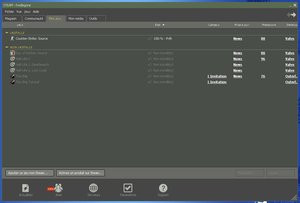
Si Steam s'est correctement installé, impossible de faire tourner Counter-Strike Source
Enfin, précisons que l'utilisation de Wine n'est pas une fin en soi et que le recours à des paquets Linux constitue l'assurance d'une stabilité plus grande, même si, évidemment, trouver les logiciels répondant à un besoin précis n'est pas toujours simple.Que retenir de cet article ? Évidemment, pas les seuls problèmes rencontrés avec Linux. En effet, si nous nous sommes placés en tant que néophytes face à Linux, un utilisateur averti aurait pu tout aussi bien mettre en avant les avancées certaines qu'a connu l'OS au manchot : plus besoin de recompiler le noyau pour faire fonctionner son processeur ou sa carte graphique, des modules d'installation de plus en plus performante, la possibilité d'écrire sur des partition NTFS, Internet qui fonctionne immédiatement... Les progrès sont considérables, il faut le noter.
Cependant, force est de constater que dans la relation à l'utilisateur novice, Linux accuse encore un certain retard sur Windows. Les problèmes rencontrés tout au long de notre utilisation béotienne de Linux ont montré les limites de cet OS en devenir. Une remarque toutefois : si nous ne sommes pas parvenus en un temps volontairement court à faire telle ou telle installation, cela ne signifie pas pour autant que l'opération est impossible. Nous nous sommes juste placés en tant qu'utilisateur débutant, une curiosité (voire une patience) au-dessus de la normale pouvant parfois facilement vous faire franchir certains des obstacles qui nous ont arrêtés.
Toutefois, il existe des problèmes auxquels même les habitués de la ligne de commande ne peuvent actuellement remédier : impossibilité de lire de la musique avec DRM, difficulté (voire impossibilité) de jouer aux jeux les plus récents, impossibilité de faire tourner des applications comme Studio, composants ou périphériques incompatibles... il reste d'indéniables progrès à effectuer, qui ne sont pas forcément à chercher du côté de Linux.
Ne nous y trompons pas en effet : les causes de ces carences ne sont pas dues à une incapacité chronique de Linux à se montrer accessible, bien au contraire, sa communauté étant particulièrement dynamique, efficace et inventive. Cette faculté à évoluer rapidement est d'ailleurs l'une des bonnes raisons de croire que ce système saura, dans les prochaines années, convaincre de plus en plus d'adeptes. Pourquoi pas vous ?
- Un site pour connaître la distribution qui vous convient le mieux : zegeniestudios.net
- Venez discuter de cet article dans le forum
Télécharger Wine pour Mac OSX.